
CONTENUTO
- 1 Informazioni generali sul programma Victoria HDD
- 2 Vantaggi e svantaggi
- 3 Interfaccia e tasti funzione
- 4 L'efficacia del programma Victoria HDD
Informazioni generali sul programma Victoria HDD
Lo sviluppo appartiene a un imprenditore individuale della Bielorussia Kazansky Sergei. La sua storia inizia con il sistema operativo DOS, per il quale è stato originariamente creato. Con la divulgazione del sistema Windows, lo sviluppatore ha rilasciato una versione per esso. Inoltre, ci sono molti progetti diversi di sviluppatori di terze parti, sia gratuiti che commerciali, che derivano dal ramo principale del Victoria HDD.
Funzionalità
Victoria è, prima di tutto, uno strumento per diagnosticare e monitorare lo stato di un disco rigido, nonché per recuperare settori danneggiati e dati dell'unità. Il programma può eseguire la scansione dei dischi in un'ampia gamma di vari parametri, con l'aiuto dei quali è possibile determinare in dettaglio il malfunzionamento del disco rigido. L'unico problema è che il programma può funzionare in due modalità principali: porta input/output (PIO) e interfaccia di programmazione dell'applicazione (API). Il primo accede direttamente al disco, senza la partecipazione dei driver e del sistema, ma non funziona nei sistemi a 64 bit, sebbene questo sia già stato risolto nelle nuove versioni del programma. Il secondo funziona su tutti i sistemi, ma limita le capacità massime del software. In genere, PIO viene utilizzato da specialisti nei laboratori di recupero dati. Victoria sa come lavorare sia con i vecchi dischi che con quelli nuovi di zecca, fino a SSD.
Requisiti di sistema
Il programma non ha requisiti di sistema rigorosi. Ciò è dovuto, prima di tutto, al fatto che il programma stesso pesa solo 700 Kb e non richiede installazione nel sistema. Inoltre, non richiede risorse del computer, poiché è stato originariamente sviluppato come utility disco per DOS, con un'eccellente ottimizzazione che utilizzava economicamente ogni bit di memoria. Pertanto, sarà possibile lanciare Victoria su laptop di 10 anni e su potenti postazioni di gioco moderne. L'unica limitazione che si può incontrare è l'impossibilità di eseguire il programma in modalità PIO su sistemi a 64 bit. Pertanto, vale la pena prestare attenzione a questa funzione durante l'utilizzo.
Vantaggi e svantaggi
Il programma ha molti più vantaggi che svantaggi. Il suo vantaggio principale è che è gratuito. Ciò include anche la piccola dimensione del file eseguibile e l'indifferenza quasi completa alle prestazioni del sistema. Sebbene il programma esista solo per donazioni volontarie allo sviluppatore, tutte le principali innovazioni le moderne tecnologie vengono introdotte abbastanza rapidamente, cioè il programma rimane pertinente a questo giorno. I vantaggi includono un gran numero di un'ampia varietà di test e impostazioni.
Tra le carenze significative, si può individuare solo il supporto limitato per la modalità PIO nei sistemi a 64 bit e "sharpening" solo per la linea DOS e Windows.
Interfaccia e tasti funzione
Per un utente inesperto, il primo incontro con Victoria HHD può essere un piccolo shock. Non solo il programma è in inglese, ma scarica anche immediatamente una serie di impostazioni e impostazioni sull'utente. Abbiamo deciso di ripassare un po' i punti principali e di dirvi cosa significa ciascuno di essi e quale funzione svolge.
Finestra principale
Indipendentemente dalla scheda selezionata nella finestra principale, vengono visualizzati gli elementi comuni a tutti. Contiene sia le informazioni di servizio che alcuni controlli. La parte superiore mostra il modello del disco rigido, il suo numero di serie, il tipo di firmware e la capacità. Allo stesso livello delle schede, c'è un pulsante per chiamare un editor esadecimale per visualizzare i dump e un cambio di modalità tra API e PIO.
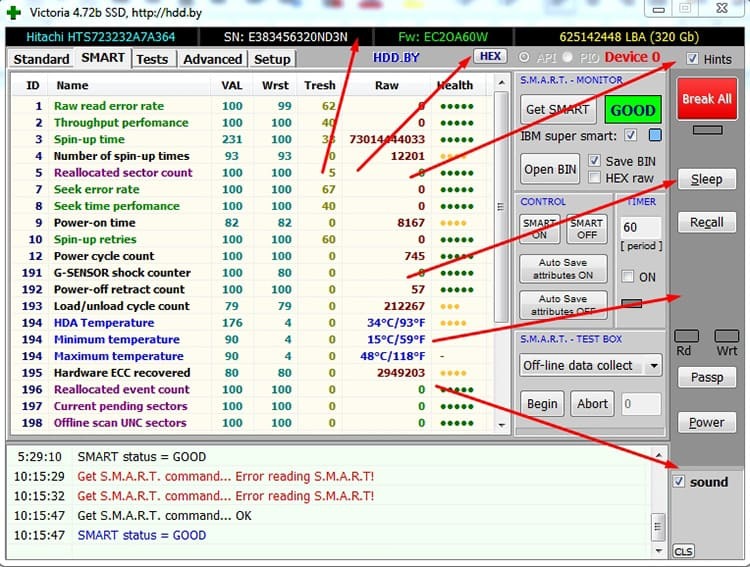
Nel pannello a destra, il pulsante Break All attira immediatamente l'attenzione. Premendolo si attiva immediatamente l'arresto completo di tutte le operazioni avviate dal programma. Vale la pena ricordare che quando si lavora in modalità API, il sistema operativo stesso può inviare richieste al disco rigido. Victoria non potrà più fermarli.
Sotto ci sono due pulsanti Sleep e Recall. Il primo "culla" l'unità, il secondo si sveglia. Sono utilizzati principalmente per dischi rigidi esterni. Anche sotto ci sono due indicatori etichettati "Rd" e "Wrt", che mostrano cosa sta succedendo al momento con il disco: lettura o scrittura. Il pulsante Passp genera il passaporto dell'unità, ovvero i dati su di essa. Lo stesso può essere ottenuto nella scheda "standard" selezionando il disco richiesto dall'elenco.
Scheda Impostazioni
Contiene le impostazioni per il controllo, il test e la visualizzazione dei dati dell'unità. L'intera sezione è logicamente suddivisa in blocchi responsabili dell'una o dell'altra categoria di impostazioni.
- Impostazioni del protocollo ATA. Impostazioni per il protocollo ATA utilizzate solo in modalità PIO. Qui puoi regolare i timer che determinano la risposta dell'hard disk ai comandi;
- Passaporto EST. Impostazioni per la visualizzazione estesa delle informazioni sul disco. Tra le interessanti installazioni, Diag S.F. - controllo guasti, Real Size - determinazione della dimensione reale e Power Status - stato attuale del mandrino;
- Suono. Impostazioni audio. Puoi disattivare tutto, utilizzare l'altoparlante integrato o specificare il silenzio automatico dei suoni durante la notte;
- Preimpostazioni comuni, opzioni del passaporto. Impostazioni del passaporto e comuni a tutti. La primissima casella di controllo Solo funzioni non distruttive disabilita la possibilità di scrivere dati sul disco per evitare di danneggiarlo durante vari test ed esperimenti. Mostra unità logiche: insieme alle unità fisiche, visualizzerà anche le unità logiche. Ignora FDD - Ignora i dischi floppy durante la scansione, poiché di solito sono lenti. Parlo russo - include la possibilità di ricevere alcuni messaggi di servizio in russo;
- Le impostazioni del registro sono responsabili del file in cui verranno salvati i dati del test e le informazioni sul servizio;
- Opzioni di test di guida. Ecco le impostazioni per le operazioni di test del disco rigido. Ad esempio, Abilita interruzione loop interni consente di interrompere i loop del programma se un disco difettoso inizia a bloccarsi.
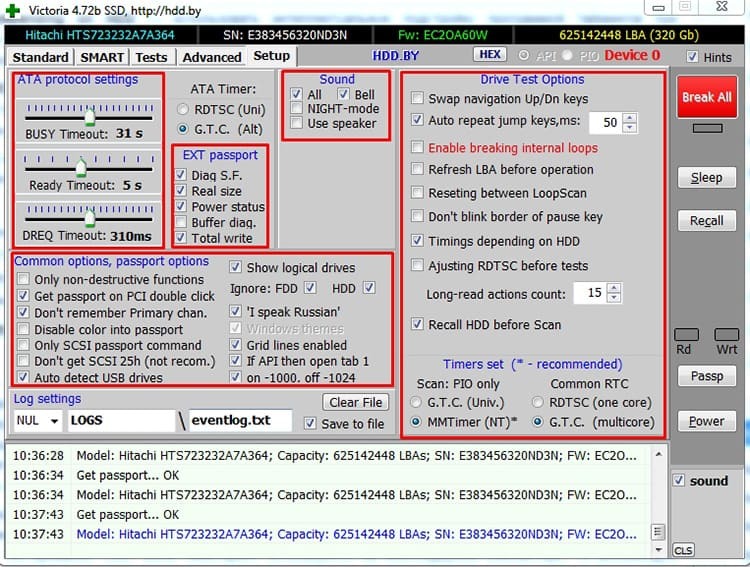
Vale la pena modificare attentamente le impostazioni, poiché è possibile apportare modifiche che non possono essere corrette in seguito.
Scheda "Standard"
La finestra standard del programma, che contiene le informazioni di base sul disco rigido. Il grande blocco a sinistra è il passaporto dell'unità, dove puoi trovare informazioni sul modello, le dimensioni, la funzione SMART, le istruzioni e i protocolli supportati. Leggermente sotto c'è un blocco di informazioni, che indica il tipo di supporto, la sua velocità di rotazione, se si tratta di un normale HDD e un segno di spunta per salvare i dati in una cartella con i registri.
A destra del blocco passaporto c'è un elenco di tutti i dispositivi trovati nel sistema. Cliccando su quello di cui hai bisogno, puoi ottenere il suo passaporto nel blocco di sinistra. In fondo c'è un registro degli eventi che si verificano nel programma.
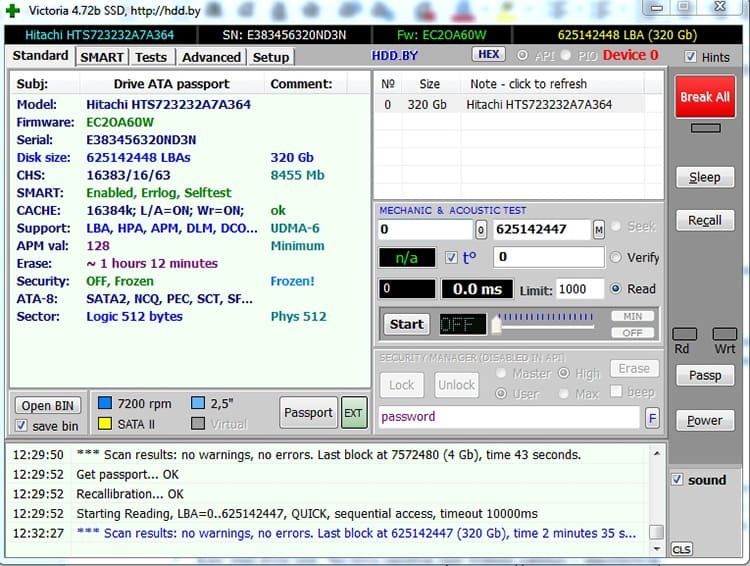
Scheda SMART
L'abbreviazione S.M.A.R.T. sta per: tecnologia di automonitoraggio, analisi e reporting. Cioè, una tecnologia per l'automonitoraggio e l'autodiagnosi, che è inclusa nel protocollo ATA e viene utilizzata nei dischi rigidi. Il sistema SMART esegue automaticamente la scansione del disco e fornisce il risultato sotto forma di un elenco di attributi, a cui vengono assegnati valori in base al test. E già, a seconda di questi valori, puoi determinare lo stato dell'unità. Victoria HDD fornisce i seguenti attributi:
- Tasso di errore di lettura non elaborato. Frequenza degli errori durante la lettura dei dati da un'unità;
- Prestazioni di rendimento. Mostra le prestazioni complessive del disco. Se i numeri iniziano a diminuire, l'unità si esaurirà presto;
- Tempo di spin-up. Tempo di attivazione del disco. Aumenta invariabilmente con l'aumentare dell'usura o un'alimentazione di scarsa qualità;
- Numero di spin-up volte. Il numero di volte in cui l'unità è stata accesa;
- Conteggio settori riallocato. Un parametro molto importante. Mostra il numero di settori riassegnati. La riassegnazione dei settori all'area di riserva si verifica quando il disco rileva un errore. Più alto è il valore, più il disco rigido è vicino al guasto;
- Tempo di accensione. Il tempo di esecuzione totale del disco in ore;
- Temperatura dell'HDA. La temperatura attuale del disco. Victoria indica anche i suoi valori minimi e massimi;
- Conteggio eventi riallocato. Adiacente al parametro di conteggio del settore riallocato. Mostra il numero di operazioni di rimappatura. Più, peggio;
- Conteggio attuale dei settori in sospeso. Altro parametro legato alla rimappatura dei settori. Mostra il numero di candidati di settore per la riassegnazione;
- Scansione offline dei settori UNC. Quasi identico al punto precedente, con la differenza che viene testato in modalità idle. Più alto è il valore, peggio è;
- Errori CRC Ultra DMA. Mostra il numero di errori durante il trasferimento dei dati dalla scheda madre al controller del disco. Non riflette la vita del disco, ma un gran numero di errori può indicare una connessione di scarsa qualità a livello del loop e del connettore.
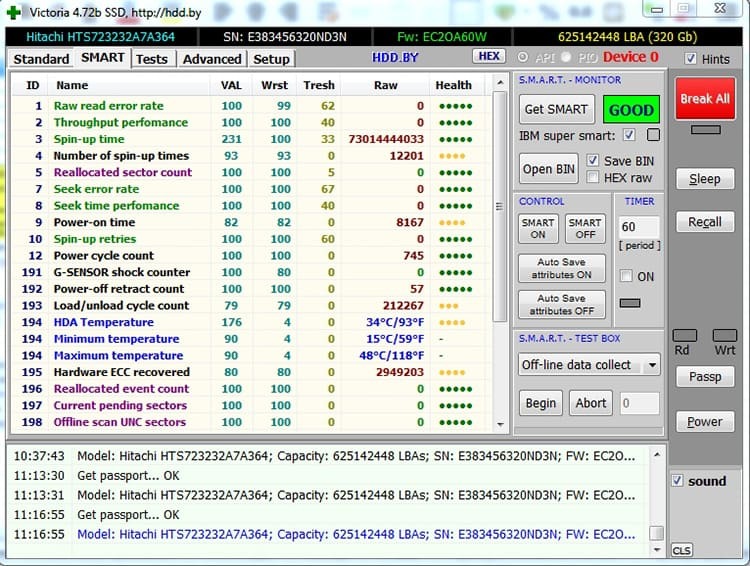
Spesso il programma, dopo aver effettuato la diagnostica SMART, può produrre valori semplicemente inquietanti in alcune posizioni. Ecco perché ci sono molti attributi ed è necessario analizzare lo stato del disco in aggregato di diversi. Inoltre, vale la pena fare riferimento alle specifiche del produttore SMART, poiché possono determinare i valori nelle loro unità di misura o secondo i loro algoritmi.
Scheda Test
La scheda più interessante del programma. Su di esso è possibile avviare il test di guida. Sul lato sinistro della finestra verrà visualizzata una rappresentazione grafica dei settori. Sulla destra c'è il blocco delle impostazioni. Nella parte superiore, puoi definire i settori iniziale e finale. Il pulsante "Scansione" inizierà il controllo. Appena sotto il blocco, c'è una gradazione del colore dei tipi di settore basata sul tempo di risposta. Il blocco di righe più interessante contiene il tipo di lavoro con settori danneggiati. Può assumere 4 valori: ignora - non fare nulla, rimappa - riassegna un settore dalla riserva, ripristina - ripristina i dati e riscrivili, cancella - prova a scrivere nel settore danneggiato.
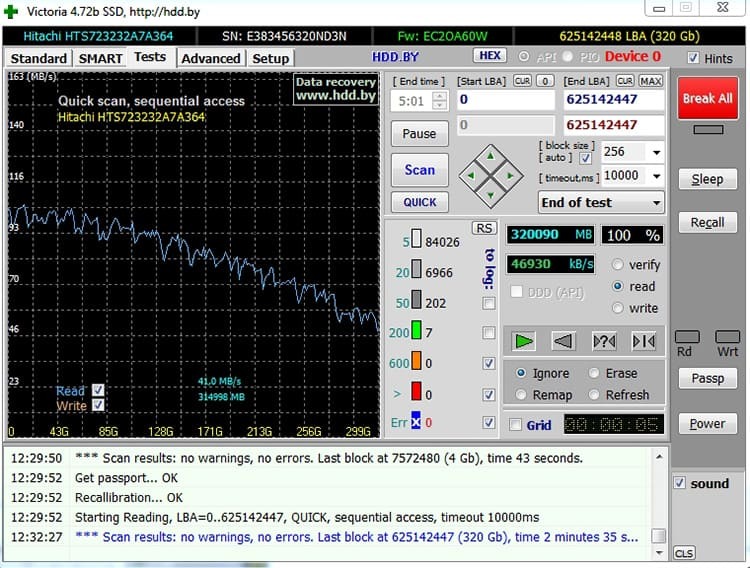
L'efficacia del programma Victoria HDD
In generale, Victoria HDD è un programma piuttosto complicato per l'utente medio. Inoltre, può essere pericoloso nelle mani sbagliate. Con funzionalità molto potenti, anche un movimento sbagliato può causare la perdita di tutti i dati sul disco rigido. Ma coloro che capiscono un po' come sono organizzate le unità saranno in grado di spremere tutto il suo potenziale dal programma e ripristinare molti dischi rigidi, risparmiando gigabyte di dati. È un peccato che un prodotto così funzionale sia finanziato solo da donazioni volontarie.



